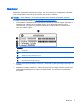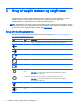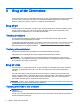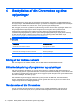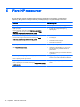User Manual
Administrering af apps
Du kan udvide produktivitets- og underholdningsmulighederne for din Chromebox med gratis eller
købte apps, der kan downloades direkte til din enhed.
For at finde og installere apps skal du besøge Chromes webbutik på
https://chrome.google.com/
webstore/user/purchases#user/purchases. Du skal have en Google-konto for at kunne købe i
webbutikken, men butikken vil vedligeholde en liste over alle apps, du har installeret, selv hvis du har
fjernet dem igen. På denne måde kan du aldrig miste en app på grund af omformatering af
operativsystemet. Apps opdateres automatisk, og på den måde er du sikker på altid at have
installeret den nyeste version.
Sådan åbner du en app, du har installeret:
▲
Klik på ikonet Kvikstart
, og vælg appen på listen, eller vælg ikonet for den app, du ønsker
fra de apps, der er fastgjort til hylden nederst i hovedskærmen.
Sådan frigør eller fastgør du en app til hylden i hovedskærmen:
▲
Klik på ikonet Kvikstart
, og vælg appen. Højreklik på programmet, og vælg derefter
Fastgør til hylde. Hvis du vil frigøre en app, skal du højreklikke på den og vælge Frigør.
Sådan fjerner du en app:
▲
Klik på ikonet Kvikstart
, og vælg appen. Højreklik på appen, og vælg derefter Fjern fra
Chrome.
Yderligere oplysninger om at administrere apps finder du på
https://support.google.com/
chrome_webstore/answer/1053346?hl=en.
Administrering af apps 11